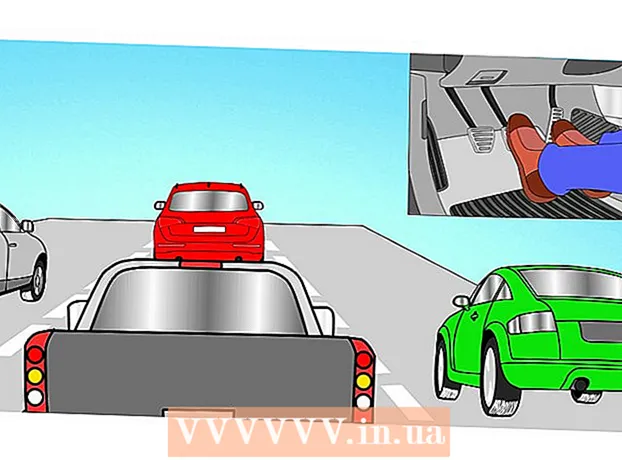Autore:
Sara Rhodes
Data Della Creazione:
15 Febbraio 2021
Data Di Aggiornamento:
1 Luglio 2024

Contenuto
In questo articolo imparerai come creare una pagina indice in Microsoft Word per trovare termini importanti che sono stati discussi nel documento e nelle pagine in cui erano presenti.
Passi
Parte 1 di 2: Creazione di termini
 1 Apri il tuo documento in Microsoft Word. In MS Word, un indice può essere inserito in qualsiasi documento, indipendentemente dalla sua lunghezza, stile o contenuto.
1 Apri il tuo documento in Microsoft Word. In MS Word, un indice può essere inserito in qualsiasi documento, indipendentemente dalla sua lunghezza, stile o contenuto.  2 Fare clic sulla scheda Collegamenti. Si trova sulla barra degli strumenti di MS Word nella parte superiore della finestra, accanto ad altre schede come Home, Inserisci e Visualizza. La barra degli strumenti Collegamenti viene visualizzata nella parte superiore della finestra.
2 Fare clic sulla scheda Collegamenti. Si trova sulla barra degli strumenti di MS Word nella parte superiore della finestra, accanto ad altre schede come Home, Inserisci e Visualizza. La barra degli strumenti Collegamenti viene visualizzata nella parte superiore della finestra.  3 Fare clic sul pulsante Contrassegna elemento. Questo pulsante ha l'aspetto di una pagina vuota con un segno più verde e una linea rossa all'interno. Si trova sulla barra degli strumenti Collegamenti, tra i pulsanti Inserisci titolo e Contrassegna collegamento, più vicino al bordo superiore destro della finestra. Verrà visualizzata la finestra di dialogo Definisci voce di indice, in cui è possibile selezionare termini e frasi importanti come voci di indice.
3 Fare clic sul pulsante Contrassegna elemento. Questo pulsante ha l'aspetto di una pagina vuota con un segno più verde e una linea rossa all'interno. Si trova sulla barra degli strumenti Collegamenti, tra i pulsanti Inserisci titolo e Contrassegna collegamento, più vicino al bordo superiore destro della finestra. Verrà visualizzata la finestra di dialogo Definisci voce di indice, in cui è possibile selezionare termini e frasi importanti come voci di indice.  4 Specificare una parola o un gruppo di parole da utilizzare come voci di indice. Fare doppio clic sulla parola con il tasto sinistro del mouse o selezionare la parola utilizzando la tastiera.
4 Specificare una parola o un gruppo di parole da utilizzare come voci di indice. Fare doppio clic sulla parola con il tasto sinistro del mouse o selezionare la parola utilizzando la tastiera.  5 Fare clic sulla finestra di dialogo "Definisci voce di indice". Il termine evidenziato viene visualizzato nella casella di testo "principale:".
5 Fare clic sulla finestra di dialogo "Definisci voce di indice". Il termine evidenziato viene visualizzato nella casella di testo "principale:". - Oltre all'elemento indice principale, è possibile inserire un indice aggiuntivo e un riferimento incrociato. La voce di indice facoltativa e il riferimento incrociato verranno indicati negli appositi campi nella finestra di dialogo.
- L'utente può anche inserire un indice di terzo ordine. Per fare ciò, inserisci i due punti (:) nel campo "addizionale:", quindi inserisci il testo che verrà utilizzato come indice di terzo ordine.
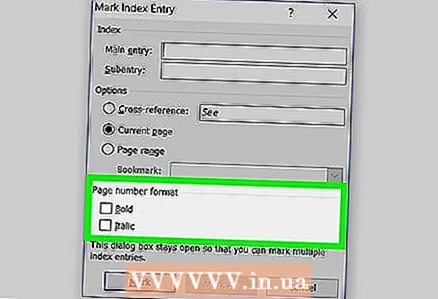 6 Formatta i numeri di pagina nell'indice. Se desideri che i numeri di pagina vengano visualizzati in grassetto o in corsivo, seleziona le caselle appropriate sotto l'intestazione Formato numero di pagina.
6 Formatta i numeri di pagina nell'indice. Se desideri che i numeri di pagina vengano visualizzati in grassetto o in corsivo, seleziona le caselle appropriate sotto l'intestazione Formato numero di pagina.  7 Formatta il testo della voce di indice. Seleziona il testo nel campo "principale" o "aggiuntivo", fai clic destro su di esso e seleziona l'opzione "Carattere". Successivamente, sullo schermo apparirà una nuova finestra di dialogo, in cui è possibile modificare il carattere, la dimensione, il colore e gli effetti del testo, nonché selezionare opzioni aggiuntive come dimensione, spaziatura e offset.
7 Formatta il testo della voce di indice. Seleziona il testo nel campo "principale" o "aggiuntivo", fai clic destro su di esso e seleziona l'opzione "Carattere". Successivamente, sullo schermo apparirà una nuova finestra di dialogo, in cui è possibile modificare il carattere, la dimensione, il colore e gli effetti del testo, nonché selezionare opzioni aggiuntive come dimensione, spaziatura e offset. - Se vuoi saperne di più sulla modifica del carattere in Word, trova articoli online sui diversi tipi di caratteri e stili che puoi utilizzare nel documento di Word.
 8 Fare clic su Segna per contrassegnare il termine evidenziato e aggiungerlo all'indice con il numero di pagina corrispondente.
8 Fare clic su Segna per contrassegnare il termine evidenziato e aggiungerlo all'indice con il numero di pagina corrispondente. 9 Fare clic su Segna tutto per cercare la voce dell'indice nell'intero documento e contrassegnare ogni caso menzionato.
9 Fare clic su Segna tutto per cercare la voce dell'indice nell'intero documento e contrassegnare ogni caso menzionato. 10 Seleziona un'altra parola o un gruppo di parole che desideri contrassegnare. Evidenzia un altro termine nel documento e fai clic sulla finestra di dialogo Definisci voce di indice.Il nuovo termine appare nel campo principale. Indici aggiuntivi, riferimenti incrociati, numeri di pagina e impostazioni dei caratteri per il nuovo indice possono essere modificati secondo necessità nella finestra Definizione voce indice.
10 Seleziona un'altra parola o un gruppo di parole che desideri contrassegnare. Evidenzia un altro termine nel documento e fai clic sulla finestra di dialogo Definisci voce di indice.Il nuovo termine appare nel campo principale. Indici aggiuntivi, riferimenti incrociati, numeri di pagina e impostazioni dei caratteri per il nuovo indice possono essere modificati secondo necessità nella finestra Definizione voce indice.
Parte 2 di 2: Inserimento di una pagina indice
 1 Scorri verso il basso e fai clic sull'area in fondo all'ultima pagina.
1 Scorri verso il basso e fai clic sull'area in fondo all'ultima pagina.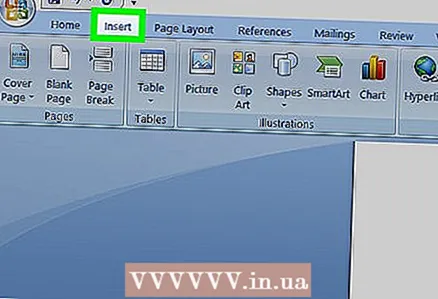 2 Fare clic sulla scheda Inserisci nella barra degli strumenti nella parte superiore della finestra.
2 Fare clic sulla scheda Inserisci nella barra degli strumenti nella parte superiore della finestra.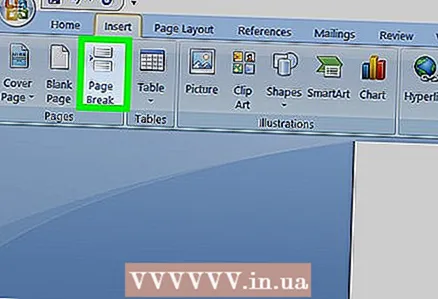 3 Fare clic sul pulsante Interruzione di pagina sulla barra degli strumenti. Questo pulsante sembra che la metà inferiore di una pagina sia sopra la metà superiore di un'altra pagina. Questo pulsante creerà una nuova pagina e terminerà quella precedente.
3 Fare clic sul pulsante Interruzione di pagina sulla barra degli strumenti. Questo pulsante sembra che la metà inferiore di una pagina sia sopra la metà superiore di un'altra pagina. Questo pulsante creerà una nuova pagina e terminerà quella precedente.  4 Fare clic sulla scheda Collegamenti nella barra degli strumenti di MS Word in alto.
4 Fare clic sulla scheda Collegamenti nella barra degli strumenti di MS Word in alto. 5 Fare clic sull'indice accanto al pulsante Contrassegna elemento sulla barra degli strumenti Collegamenti. Viene visualizzata la finestra di dialogo Indice.
5 Fare clic sull'indice accanto al pulsante Contrassegna elemento sulla barra degli strumenti Collegamenti. Viene visualizzata la finestra di dialogo Indice.  6 Selezionare il tipo di puntatore (rientrato o non rientrato). Un puntatore rientrato è più facile da leggere, mentre un puntatore non rientrato occupa meno spazio sulla pagina.
6 Selezionare il tipo di puntatore (rientrato o non rientrato). Un puntatore rientrato è più facile da leggere, mentre un puntatore non rientrato occupa meno spazio sulla pagina. - Quando cambi l'indice, vedrai una varietà di stili e formati nella finestra Documento stampato di esempio.
 7 Scegli uno stile di indice dalla casella Formati. Scegli uno stile dai formati predefiniti per personalizzare il tuo indice.
7 Scegli uno stile di indice dalla casella Formati. Scegli uno stile dai formati predefiniti per personalizzare il tuo indice. - Gli utenti possono creare il proprio stile. Per fare ciò, seleziona il formato "Da modello", quindi fai clic sul pulsante "Cambia ...". Successivamente, puoi modificare il carattere, la spaziatura e lo stile di tutti gli indicatori principali e secondari, creando così il tuo formato.
- Prima di decidere sulla scelta del formato, rivedilo nella finestra "Documento stampato di esempio".
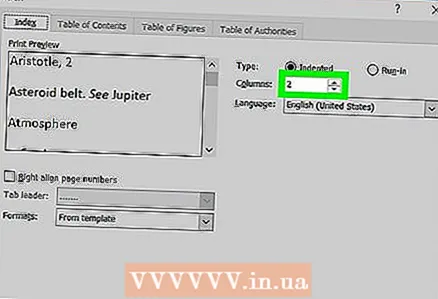 8 Modificare il numero di colonne. Aumenta il numero di colonne nella casella Colonne per occupare meno spazio oppure imposta il numero di colonne su Auto.
8 Modificare il numero di colonne. Aumenta il numero di colonne nella casella Colonne per occupare meno spazio oppure imposta il numero di colonne su Auto.  9 Fare clic su OK. Questo creerà una pagina indice con tutti gli indici taggati e i numeri di pagina corrispondenti. Usa questo indice per trovare pagine che menzionano termini e concetti importanti.
9 Fare clic su OK. Questo creerà una pagina indice con tutti gli indici taggati e i numeri di pagina corrispondenti. Usa questo indice per trovare pagine che menzionano termini e concetti importanti.
Avvertenze
- Contrassegnare le voci dell'indice abiliterà automaticamente l'opzione Mostra tutti i caratteri di formattazione. Può essere disattivato in qualsiasi momento facendo clic sull'icona del paragrafo nella scheda "Home".